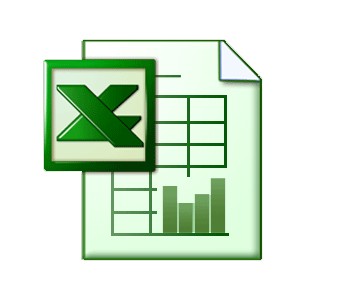 Publié le 07/07/2017 | 17:25
Publié le 07/07/2017 | 17:25 La fonction OU renvoie VRAI si l’un de ses arguments a pour résultat VRAI, et renvoie FAUX si l’un de ses arguments a pour résultat FAUX.
La fonction OU est couramment utilisée pour développer l’utilité d’autres fonctions qui effectuent des tests logiques. Par exemple, la fonction SI effectue un test logique, puis renvoie une valeur si le résultat du test est VRAI, et une autre valeur si le résultat du test est FAUX. En utilisant la fonction OU en tant qu’argument test_logique de la fonction SI, vous pouvez tester un grand nombre de conditions différentes

La syntaxe de la fonction OU utilise les arguments suivants :
Logique1 : Obligatoire. Première condition que vous souhaitez tester, pouvant avoir pour résultat la valeur VRAI ou FAUX.
Logique2 : Facultatif. Conditions supplémentaires que vous souhaitez tester, pouvant avoir pour résultat la valeur VRAI ou FAUX. Vous pouvez tester jusqu’à 255 conditions.
Remarques
Les arguments doivent correspondre à des valeurs logiques, telles que VRAI ou FAUX, ou être des matrices ou des références qui contiennent des valeurs logiques.
Si une matrice ou une référence tapée comme argument contient du texte ou des cellules vides, ces valeurs ne sont pas prises en compte.
Si la plage spécifiée ne contient aucune valeur logique, la fonction OU renvoie la valeur d’erreur#VALEUR!.
Vous pouvez utiliser une formule de tableau OU pour voir si une valeur apparaît dans une matrice. Pour entrer une formule de tableau, appuyez sur CTRL+MAJ+ENTRÉE.
Voici quelques exemples généraux d’utilisation de la fonction OU isolément ou conjointement avec la fonction SI.
